如何正确使用WiFi二维码?
共享WIFI用户需要输入繁琐的长密码或要求客户与工作人员取得联系以检索密码与良好的客户体验背道而驰。考虑到最新的智能手机都配备了内置的二维码扫描仪,转换为 WiFi二维码连接互联网既简单又高效,而且耗时更少。 WiFi二维码无需输入又长又难拼的密码,进一步简化了客户和客人共享和连接互联网的过程,使企业更有能力、更值得信赖和对客户更友好。
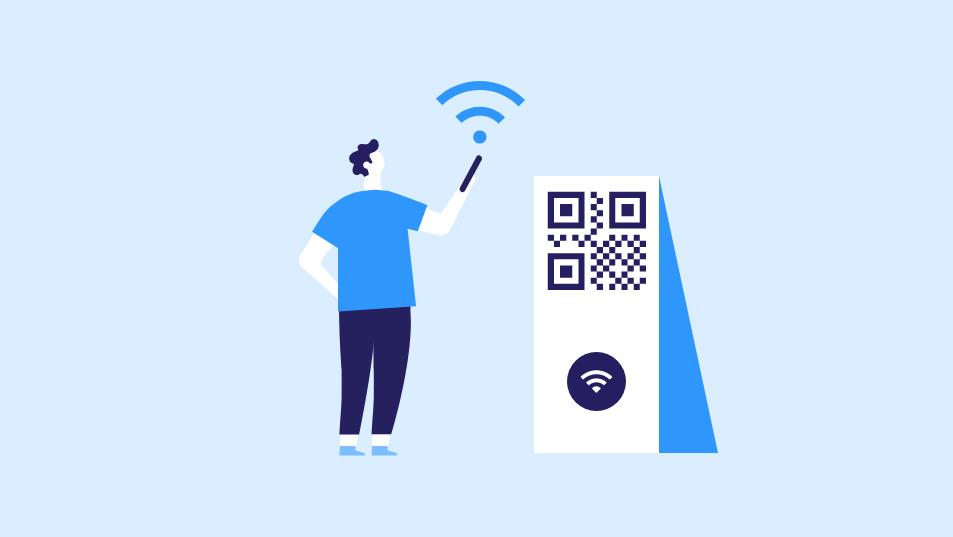
什么是 WiFi 二维码?
WiFi 二维码允许您在智能手机的帮助下通过其相机或第三方二维码扫描仪应用程序扫描指定的 WiFi二维码来连接到互联网,而无需输入密码。
WiFi 二维码可以轻松地与客户和客人共享,甚至可以用来频繁更改密码,而无需每次手动输入密码。这很方便并增强了 WiFi 安全性,因为密码不会不必要地与他人共享。
如何创建 WiFi二维码?
要为您的 WiFi 网络创建 WiFi 二维码,请按照以下步骤操作:
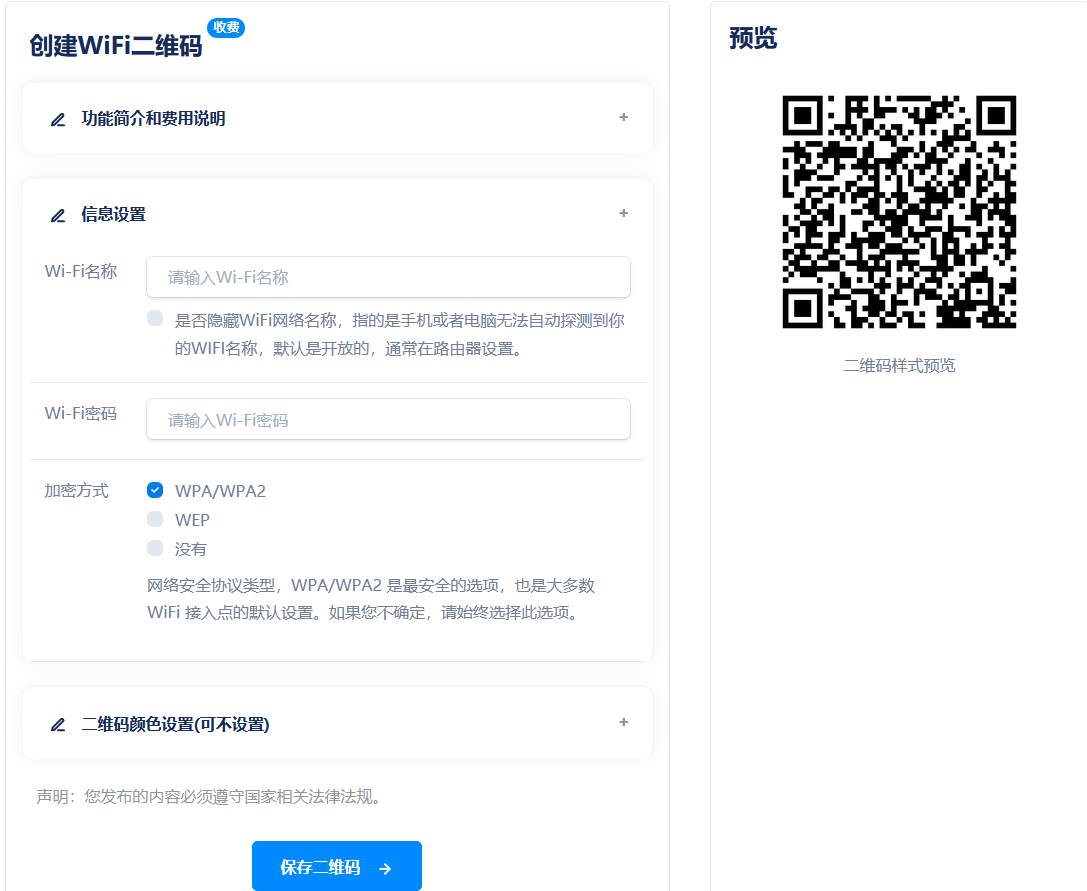
前往马蓝二维码生成器:https://www.malanco.net/erweima/wf.html
在二维码类型下选择WiFi
输入您的 WiFi 网络的详细信息,例如 SSID 号码、加密模式和密码。如果您不想让它受密码保护,您可以将空间留空
自定义您的 WiFi 二维码并添加一个 CTA 框架,上面写着扫描二维码以加入 WiFi
生成并测试 WiFi 二维码
下载 WiFi 二维码
为什么需要 WiFi 二维码?
WiFi 二维码是一种通过从任何智能手机或平板电脑扫描二维码连接到 WiFi 网络来访问互联网的简单方法。
借助在线二维码生成器,您可以轻松创建WiFi二维码,扫描时自动连接到互联网。只需打印WiFi二维码并将其放在公共区域,供客人快速扫描并连接到网络。
您可以在哪里使用 WiFi 二维码?
1. 公共空间
全球大多数城市都有免费的社区 WiFi 连接,供公众轻松访问互联网。该设施允许游客、当地和其他公共部分无需搜索密码即可连接到 WiFi 网络。
通过在整个空间中定期嵌入 WiFi 二维码,人们只需扫描二维码即可连接到网络,而无需四处询问密码。

2. 餐厅
餐厅中最常见的问题之一是向服务员询问 WiFi 密码。将 WiFi 二维码放置在桌面、窗户甚至菜单上,让宾客更轻松,这样宾客就可以轻松扫描 WiFi 二维码以连接到互联网。
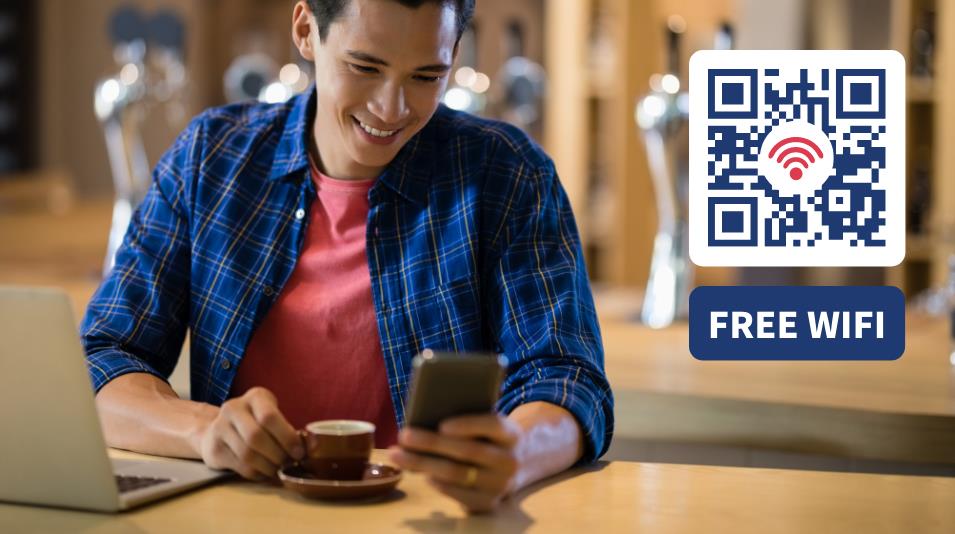
3. 医院
没有什么比在蜂窝网络接收不佳的医院等待测试结果更令人沮丧的了。在医院和诊所的可见位置嵌入 WiFi 二维码,以便患者及其访客可以扫描二维码轻松连接到 WiFi。

4. 办公空间
考虑到办公空间的规模和到访的人数,WiFi二维码必须每隔几米放置一次,这样就不用去寻找WiFi密码的授权人了。使用 WiFi二维码,以便客人和员工可以扫描 WiFi 二维码以轻松连接到互联网。

5.旅游景点
在旅游景点添加 WiFi 二维码可帮助您吸引在社交媒体上发帖的游客,帮助他们导航,并列出附近的必游景点。在人行道、灯柱和横幅上放置 WiFi 二维码,以便游客可以轻松扫描二维码以连接到互联网。

6. 酒店
虽然无可挑剔的服务很重要,但为客人提供免费 WiFi 充分说明了酒店及其对客人的重视。
据摩托罗拉解决方案公司称,最近的一项研究表明,超过 90% 的商务旅客希望在他们的房间内使用 WiFi,而其他人则表示,如果没有 WiFi,他们就不会返回酒店。
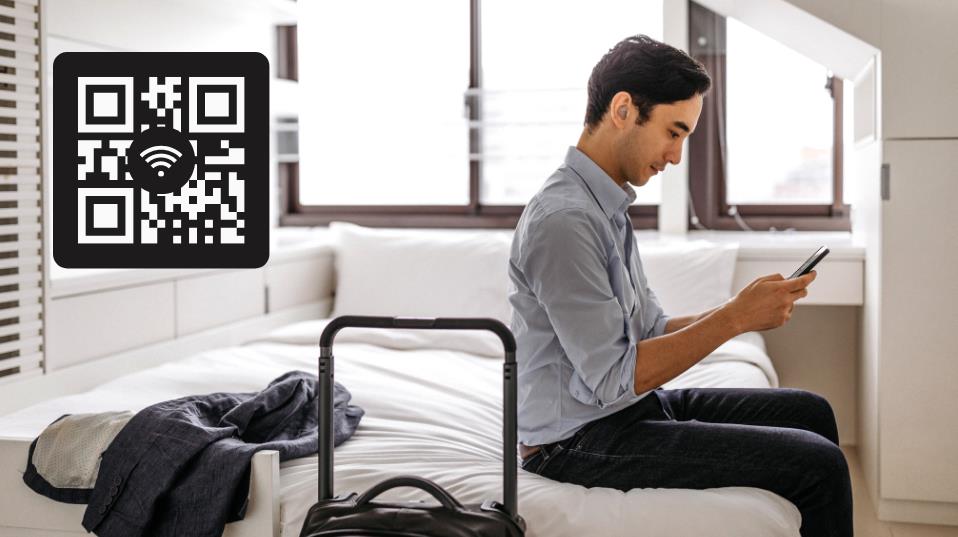
在酒店房间和公共区域嵌入 WiFi二维码排除了与酒店员工联系以获取互联网连接的需要。在 WiFi 旁边放置一个说明横幅,让客人了解如何连接到互联网。
酒店经营者可以通过其产品中的免费高速互联网以有效的方式吸引和留住旅客。
经常问的问题
1. 如何使用 Android 智能手机连接 WiFi 网络?
有两种方法可以使用您的 Android 智能手机连接到 WiFi 网络 –
#1 安卓设置
在您的 Android 智能手机上向下滑动您的通知以找到您的 WiFi 连接。您也可以通过单击设置>网络>WiFi来打开它
滚动到该部分的底部
单击“添加网络”选项旁边的二维码
现在,扫描 WiFi 二维码加入网络
#2 相机
在 Android 智能手机上打开相机应用
找到二维码并将相机放在二维码上扫描WiFi二维码
点击通知横幅加入网络
2. 如何使用 iPhone 连接到 WiFi 网络?
使用 iOS 连接到 WiFi 网络 –
打开相机应用
将相机放在 WiFi 二维码上以扫描二维码
点击通知横幅以加入 WiFi 网络
3.我的WiFi二维码会过期吗?
不会,WiFi 二维码不会过期,因为它是静态二维码。
4. WiFi 二维码如何工作?
当使用支持的操作系统和智能手机成功扫描 WiFi 二维码时,用户会立即连接到互联网。要检查连接,请键入malanco.net。
5. 如何在没有密码的情况下共享我的 WiFi?
在不泄露密码的情况下共享您的 WiFi,创建WiFi二维码,让您的客人扫描二维码即可加入网络,而无需输入密码。




